Thủ Thuật
Cách ẩn ứng dụng bất kỳ trên iPhone để tránh bị lộ
Ẩn ứng dụng trên iPhone giúp bạn “che giấu” những ứng dụng chứa các thông tin nhạy cảm, tài liệu quan trọng trong máy. Trong bài hướng dẫn hôm nay, PKMacBook.com hướng dẫn bạn đọc mẹo ẩn ứng dụng trên iPhone một cách nhanh chóng và an toàn nhất, tránh sự “xâm phạm” trái phép của người lạ.

1. Ẩn ứng dụng mặc định trên iPhone
Buớc 1: Bạn mở mục giới hạn bằng cách vào Cài đặt => Thời gian sử dụng => Bật giới hạn (iOS 12 trở lên). Với iOS 12 trở về trước thì bạn vào Cài đặt => Cài đặt chung => Giới hạn.

Bước 2: Bạn gạt công tắc Bật giới hạn => Ứng dụng được phép.
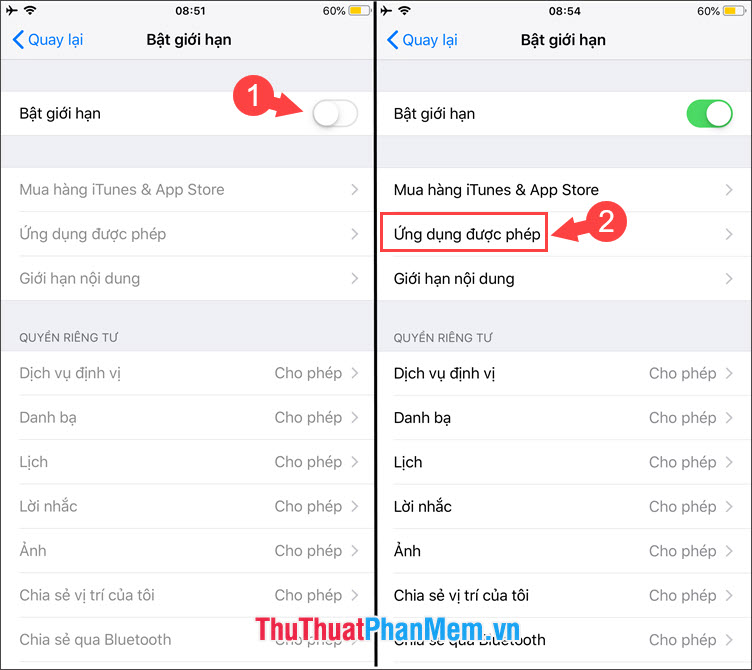
Bước 3: Bạn gạt công tắc sang tắt đối với những ứng dụng bạn muốn ẩn chúng đi. Trong bài viết mình sẽ tắt hết tất cả ứng dụng trong danh sách. Tại màn hình chính, chúng ta có thể thấy những ứng dụng như Camera, Safari, Facetime… đều đã bị ẩn đi. Để bỏ ẩn ứng dụng, bạn thao tác như trên và gạt công tắc sang bật những ứng dụng đã bị ẩn.
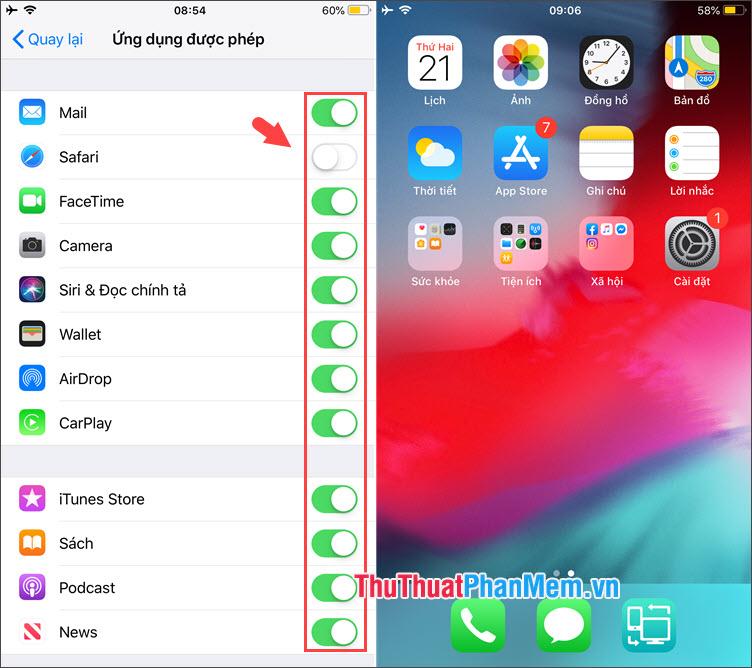
2. Ẩn ứng dụng đã tải về trên App Store
Bước 1: Bạn vào App Store và tìm kiếm thông tin về ứng dụng bạn cần ẩn. Trong bài viết mình sẽ ẩn ứng dụng Messenger và bạn hãy chú ý mục độ tuổi yêu cầu của ứng dụng. Ứng dụng Messenger trong bài viết yêu cầu độ tuổi 12+.

Bước 2: Bạn vào Cài đặt => Thời gian sử dụng => Bật giới hạn (iOS 12). Với iOS 12 trở về trước, bạn vào Cài đặt => Cài đặt chung => Giới hạn.

Bước 3: Bạn chọn Giới hạn nội dung => Ứng dụng.
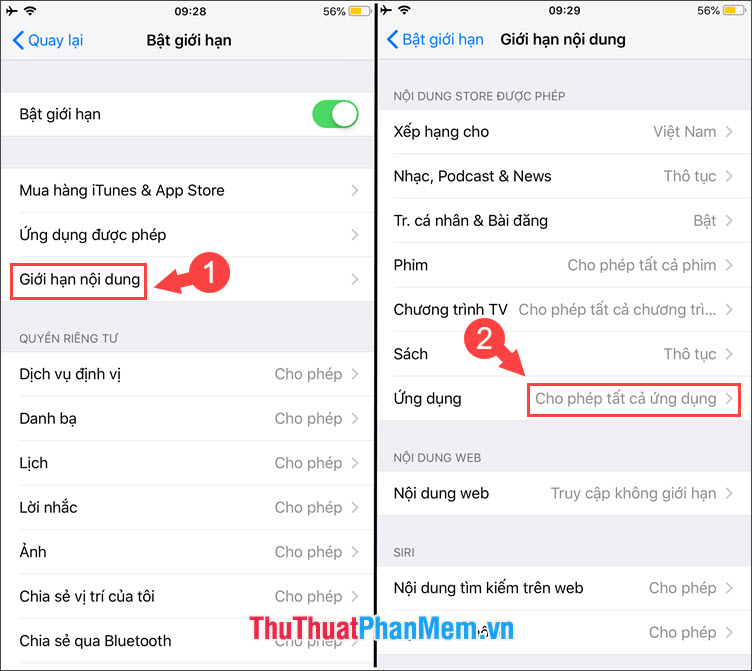
Bước 4: Để ẩn ứng dụng, bạn hãy chọn độ tuổi thấp hơn độ tuổi yêu cầu của ứng dụng hoặc chọn Không cho phép ứng dụng. Ứng dụng Messenger yêu cầu độ tuổi 12+ thì chúng ta sẽ chọn giới hạn ứng dụng 9+ hoặc 4+.
Lưu ý: Nếu bạn chọn giới hạn độ tuổi quá thấp thì phần lớn ứng dụng tải về trên App Store sẽ bị ẩn đi.
Sau khi giới hạn độ tuổi, bạn quay trở lại màn hình chính và kiểm tra kết quả. Như hình dưới chúng ta thấy ứng dụng Messenger đã bị ẩn đi. Để bỏ ẩn ứng dụng, bạn hãy thao tác như trên và chọn Cho phép tất cả ứng dụng.
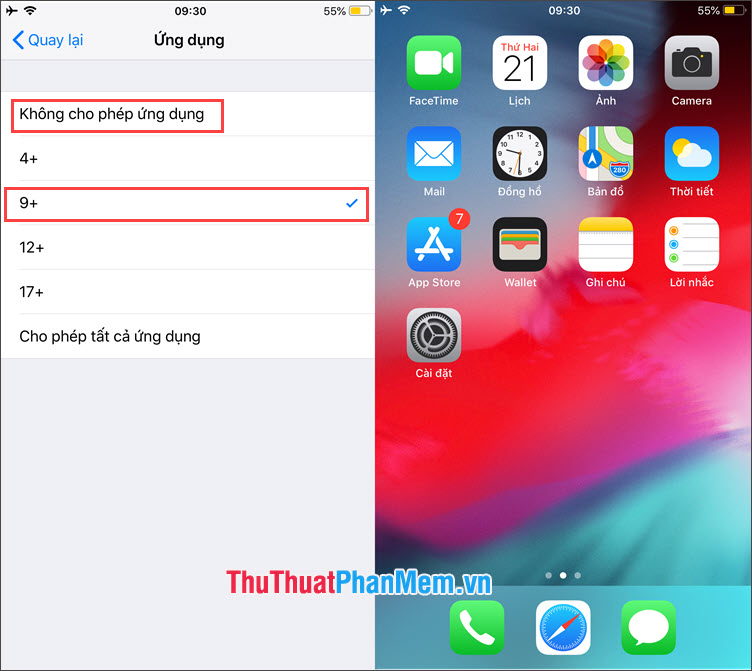
Với hướng dẫn ẩn ứng dụng bất kì trên iPhone, chúng ta có thể yên tâm sử dụng máy và ẩn bất kì ứng dụng “nhạy cảm” nào khỏi tay người lạ. Chúc các bạn thành công!
Nguồn tham khảo từ Internet
Bài viết cùng chủ đề:
-
Cách viết căn bậc 2 trong Word
-
Cách đánh dấu tích trong Word
-
Cách thu hồi thư đã gửi, Recall mail trong Outlook
-
Cách đổi Inch sang cm trong Word 2016
-
Top 5 Phần mềm thiết kế nhà miễn phí tốt nhất hiện nay 2021
-
Cách chuyển Excel sang PDF, chuyển file Excel sang PDF nhanh chóng, giữ đúng định dạng
-
Cách cài chế độ truy bắt điểm trong CAD
-
Cách đánh số trang trong Word 2016
-
Những stt buông tay hay nhất
-
Cách chụp màn hình Zalo
-
Hướng dẫn cách đặt Tab trong Word
-
Cách chỉnh khoảng cách chuẩn giữa các chữ trong Word
-
Các cách tải nhạc về máy tính đơn giản, nhanh chóng
-
Xoay ngang 1 trang bất kỳ trong Word
-
Cách sửa lỗi chữ trong Word bị cách quãng, chữ bị cách xa trong Word
-
Cách thêm font chữ vào PowerPoint, cài font chữ đẹp cho PowerPoint
















